Cara Menambah Kamera Rangkaian di Windows 11
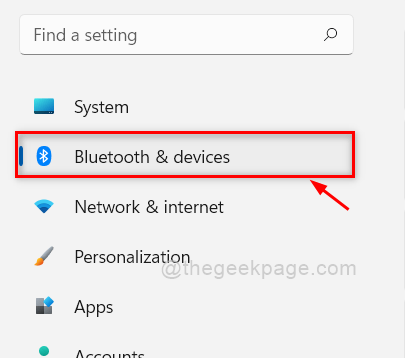
- 4975
- 638
- Wendell Shields
Sebilangan besar pengguna Windows menyedari kamera web pada sistem mereka dan cara menggunakannya. Tetapi ramai yang tidak mengetahui tentang kamera rangkaian dan bagaimana ia boleh menjadi sangat berguna. Kamera rangkaian menangkap foto atau video dan memampatkannya dan menghantar melalui rangkaian yang disambungkan ke Wi-Fi. Oleh itu, pengguna dapat melihat/mengakses foto atau video masa nyata dari mana -mana dunia, sebab itulah kamera CCTV memberi kita pengawasan keselamatan untuk rumah atau premis kami. Sedangkan kamera web perlu disambungkan terus ke sistem kami tetapi kamera rangkaian boleh diletakkan di mana saja di premis kami dengan syarat ia mendapat sambungan internet untuk menghantar data. Tetapi ramai orang merasa sukar untuk menambah kamera rangkaian pada sistem mereka. Oleh itu, dalam siaran ini, kami telah menghasilkan beberapa langkah mudah mengenai cara menambah kamera rangkaian pada sistem Windows 11.
Cara Menambah Kamera Rangkaian di Windows 11
Langkah 1: Buka Tetapan aplikasi dengan menekan Windows + i Kekunci bersama di papan kekunci anda.
Langkah 2: Klik Bluetooth & peranti di sebelah kiri Tetapan tetingkap.
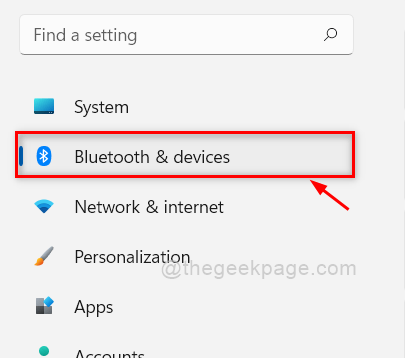
Langkah 3: Tatal ke halaman Bluetooth & Peranti di sebelah kanan dan klik Kamera pilihan seperti yang ditunjukkan dalam gambar di bawah.
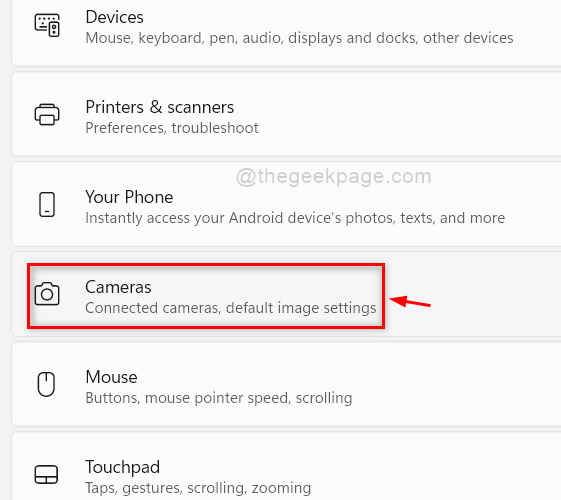
Langkah 4: Kemudian, klik Cari kamera butang di Tambahkan kamera rangkaian pilihan pada halaman kamera seperti yang ditunjukkan di bawah.

Langkah 5: Ia akan mula mencari kamera rangkaian.
Langkah 6: Sekiranya terdapat kamera rangkaian di sekitar dan dicari, maka ia akan menyenaraikan di bawah Tambah Kamera Rangkaian. Jika tidak, ia akan memaparkan Tiada kamera dijumpai seperti yang ditunjukkan di bawah.
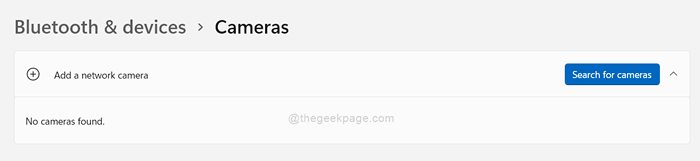
Langkah 7: Sekiranya terdapat kamera rangkaian yang dikesan, maka klik padanya dan ia akan menambah kamera rangkaian pada sistem anda.
Langkah 8: Tutup aplikasi Tetapan setelah menambahkan kamera rangkaian.
Itu orang.
Semoga jawatan ini bermaklumat dan bermanfaat.
Sila tinggalkan komen kami di bawah.
Terima kasih kerana membaca!
- « Cara menjeda dan menyambung semula penyegerakan dalam aplikasi OneDrive di Windows 11
- Cara Menambah Pencetak ke Menu Konteks Desktop Hantar ke pada Windows 11/10 »

